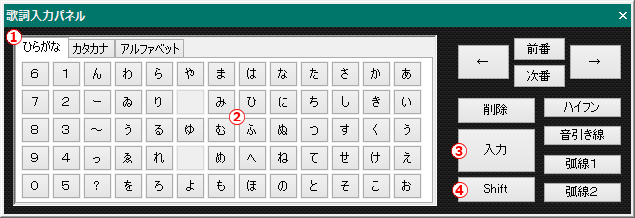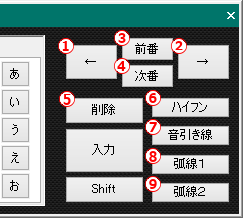歌詞入力パネル(Proのみ)
歌詞入力パネルを使った歌詞入力は、Pro だけに用意された機能です。
歌詞入力パネルを使えば、タイピングが苦手な方でも画面の文字をクリックするだけで歌詞を入力することができます。
ドイツ語のウムラウトやフランス語のアクサン付きの文字もパネル上に用意してありますので、Windowsの言語バーを切り替えたり、文字コード表を使った入力のような面倒な操作をしなくても、簡単にこれらの文字を入力することができます。
-
通常の歌詞入力と同様に、まずテキストパレットの「歌詞」を選択します。マウスポインタがテキスト入力カーソル(鉛筆の形)に変わり、歌詞入力パネルが表示されます。
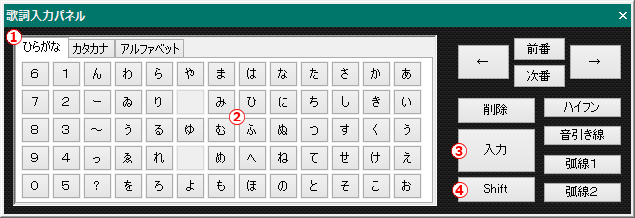
-
歌詞を入力したい音符がピンクに点灯する位置へ歌詞入力カーソルを移動し、クリックします。テキスト入力キャレットが点滅し、入力可能な状態になります。
-
歌詞入力パネルの①のタブをクリックし、入力したい文字種類にします。
④のShiftをクリックすると濁点『゛』や半濁点『゜』、拗音、大文字などに切り替えることができます。
入力したい文字が見つかったら、文字のボタン②をクリックします。Step2で指定した位置にクリックした文字が貼り付きます。
1つの音符に複数の文字を貼り付けたい場合は、続けて歌詞入力パネルの文字をクリックします。
-
③の入力をクリックします。入力した文字が確定し、テキスト入力キャレットが次の音符に移動します。
-
Step3~4を繰り返し、歌詞を入力していきます。
-
歌詞入力を終了するときは、楽譜の余白等、歌詞から離れた位置でクリックします。
歌詞入力パネルのその他の機能
2番以降の歌詞を入力する、ハイフンや音引き線、歌詞の弧線を入力するときにも、歌詞入力パネルは便利です。
-
テキストパレットの「歌詞」を選択し、歌詞入力パネルを表示させます。
-
テキスト入力カーソルで、すでに入力されている歌詞音節をクリックします。楽譜上の歌詞の文字が反転し、選択状態となります。
-
この状態で、歌詞入力パネルのボタンをクリックして、以下の操作ができます。
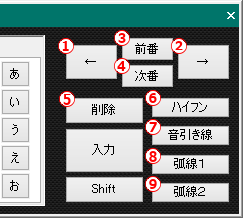
①同じ番数の前の歌詞音節に移動します。
②同じ番数の次の歌詞音節に移動します。
③同じ音符の前の番数の歌詞音節に移動します。
④同じ音符の次の番数の歌詞音節に移動します。
⑤選択された歌詞音節を削除します。
⑥選択された歌詞音節にハイフンを追加(すでに追加されている場合は削除)します。
⑦選択された歌詞音節に音引き線を追加(すでに追加されている場合は削除)します。
⑧選択された歌詞音節に弧線1を追加(すでに追加されている場合は削除)します。
⑨選択された歌詞音節に弧線2を追加(すでに追加されている場合は削除)します。
これらの操作は、歌詞入力中でもおこなうことができます。